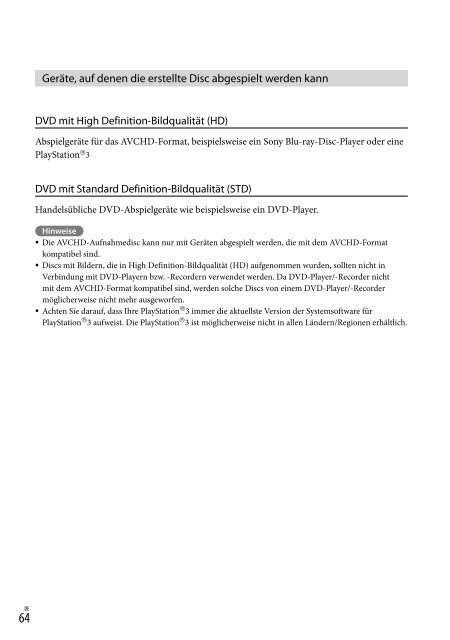Sony HDR-PJ760E - HDR-PJ760E Consignes d’utilisation
Sony HDR-PJ760E - HDR-PJ760E Consignes d’utilisation
Sony HDR-PJ760E - HDR-PJ760E Consignes d’utilisation
You also want an ePaper? Increase the reach of your titles
YUMPU automatically turns print PDFs into web optimized ePapers that Google loves.
Erstellen einer Disc<br />
mit einem DVD-<br />
Brenner bzw. -<br />
Recorder<br />
<br />
<br />
<br />
Hinweise<br />
Schließen Sie den Camcorder für diese<br />
Funktion über das mitgelieferte Netzteil an eine<br />
Netzsteckdose an (S. 18).<br />
Schlagen Sie bitte auch in der<br />
Bedienungsanleitung zum angeschlossenen<br />
Gerät nach.<br />
DVD-Brenner von <strong>Sony</strong> sind möglicherweise<br />
nicht in allen Ländern/Regionen erhältlich.<br />
Erstellen einer Disc mit DVDirect<br />
Express<br />
Verbinden Sie den Camcorder mit dem<br />
USB-Kabel, das mit dem DVDirect<br />
Express mitgeliefert wurde, mit dem<br />
„DVDirect Express“ DVD-Brenner<br />
(gesondert erhältlich).<br />
1<br />
2<br />
Verbinden Sie den DVDirect<br />
Express über das USB-Kabel des<br />
DVDirect Express mit der Buchse<br />
(USB) des Camcorders.<br />
Legen Sie eine unbenutzte Disc<br />
in den DVDirect Express ein und<br />
schließen Sie das Disc-Fach.<br />
3<br />
Drücken Sie (DISC BURN) am<br />
DVDirect Express.<br />
Nun können Filme, die noch nicht auf<br />
eine Disc gespeichert wurden, auf die<br />
Disc gespeichert werden.<br />
Wählen Sie nach Abschluss des Vorgangs<br />
aus.<br />
Durchführen der [DISC-BRENN-OPT.]<br />
Sie können auch eine Disc mit Standard<br />
Definition-Bildqualität (STD) erstellen.<br />
1 Wählen Sie [DISC-BRENN-OPT.] im<br />
Schritt 3 oben.<br />
2 Wählen Sie das Aufnahmemedium aus,<br />
das die Filme enthält, die gespeichert<br />
werden sollen (<strong>HDR</strong>-CX740VE/CX760E/<br />
CX760VE/PJ710VE/PJ720E/PJ740VE/<br />
<strong>PJ760E</strong>/PJ760VE).<br />
3 Wählen Sie die Bildqualität der Disc aus,<br />
die erstellt werden soll.<br />
4 Fügen Sie Häkchen zu den Bildern<br />
hinzu, die kopiert werden sollen, und<br />
betätigen Sie dann .<br />
<br />
Restliche Kapazität der Disc<br />
Betätigen Sie nach Abschluss des Vorgangs<br />
.<br />
Speichern von Bildern mit einem externen Gerät<br />
65<br />
DE